-Цитатник
Шалом,Израиль!(Путешествие по Галилее ч.1) Добрый день ,мои ПЧ друзья! ...
Как опубликовать свой материал в Сообществе? - (0)Как опубликовать свой материал в Сообществе? Дорогие и Уважае...
Начинающим на ЛиРу - (0)Начинающим на ЛиРу Зарегистрировать твой ник! Серия сообщений "Для ЛиРу": Часть...
Тег more или Как убрать текст под кат - (0)Помощь новичкам: Тег more или Как убрать текст под кат По просьбам читателей - новичков, попроб...
ВЕЛИКИЙ ПРАЗДНИК ПАСХИ НА КАРТИНАХ ИЗВЕСТНЫХ ХУДОЖНИКОВ - (0)ВЕЛИКИЙ ПРАЗДНИК ПАСХИ НА КАРТИНАХ ИЗВЕСТНЫХ ХУДОЖНИКОВ ВЕЛИКИЙ ПРАЗДНИК ПАСХИ НА КАРТИНАХ ИЗВЕ...
-Метки
-Рубрики
- История (765)
- ,Туризм,страны,путешествия (697)
- Автобусные туры по Европе (89)
- История России (569)
- Флот (380)
- живопись (337)
- Известные личности (319)
- Культура (292)
- Крым,народы Крыма (239)
- Севастополь,Балаклава, (218)
- оружие,техника (216)
- Рецепты,кулинария (214)
- искусство (196)
- Война (194)
- Армия (174)
- фотошоп (172)
- ЛиРу,Дневник (163)
- Экзотический отдых в Крыму (160)
- История Украины (153)
- ПО УКРАИНЕ (35)
- ФОТО (136)
- из жизни царей,Романовы (133)
- Политика (126)
- Музыка (114)
- Дворцы,поместья, (112)
- Образование (105)
- Разное (101)
- видео (100)
- Крымская война (100)
- Литература (97)
- Web дизайн (93)
- Парусники (87)
- Море (84)
- Историческая летопись Севастополя (78)
- Все о винах Крыма (70)
- Юмор (69)
- Архитектура (66)
- фильмы и мультики (55)
- Песни и романсы (54)
- Праздники (48)
- Клипарты (47)
- Corel (44)
- картинки (44)
- Екатерина и Потемкин (37)
- мода (35)
- СМИ (34)
- Анимация (31)
- здоровье (28)
- Web Dreamweaver (16)
- Новости Севастополя (15)
- Изучение html,css (12)
- Голландия-СВВМИУ (4)
-Ссылки
-Музыка
- Вадим Борисенко - Прощание
- Слушали: 5291 Комментарии: 0
-Я - фотограф
-Всегда под рукой
-Поиск по дневнику
-Подписка по e-mail
-Друзья
-Постоянные читатели
-Статистика
Записей: 4010
Комментариев: 933
Написано: 6326
Записи с меткой дневник лиру
(и еще 3476 записям на сайте сопоставлена такая метка)
Другие метки пользователя ↓
... lion tour web страница...html web дизайн автобусные туры по европе армия армия... архитектура видео война выпечка... дневник дневник лиру живопись живопись... известные личности известные личности... искусство история история россии история флота история россии история... крым кулинария культура лион -тур лион тур лион-тур лион-тур... литература музыка образование путешествия рецепты сайт севастополь страны страны...лион-тур туры украина уроки флот флот... фото фотографии... фотошоп фотошоп...клипарт экскурсии юмор
Для новичков на ЛиРу! Делаем схему |
Это цитата сообщения Душица [Прочитать целиком + В свой цитатник или сообщество!]
Делаем схему
Многие новички, и не совсем новички здесь не знают, как сделать схему, как загрузить понравившееся изображение в качестве фона и сохранить результат.
Однако, это элементарно!
Итак, сначала идем в "Настройки", а там - в "Настройки дизайна". Там есть что-то типа двух колонок: "Цвет фона" и "Фоновая картинка".
Если вы не хотите загружать специально какой-то фон, а можете удовольствоваться одноцветной страничкой, выбираете цвет фона - фон всей страницы, сообщений, панели навигации. Там также есть функция "Прозрачный фон" - если соответствующая галочка нажата, какой бы ни был выбран фон, виден он не будет.
Также вам нужно определиться с цветом текста и ссылок - таким же методом. Дальше - выбрать тип и размер шрифта, если исходный вас не устраивает.
Чтобы посмотреть и сохранить полученный результат, смотрим в самом низу странички "Предпросмотр" - там показано, как выглядит выбранное вами сочетание цветов. Для сохранения результата именно в качестве схемы, которую затем можно заново устанавливать, делиться ее кодом с другими пользователями, придумываем название и вводим в поле "Придумайте и введите название схемы". Ставим галочку в опции "Сохранить набор цветов как схему" и нажимаем "Внести изменения".
Метки: дневник лиру настройка дизайна |
Супер удобная программа. Забираем видео, флеш и т.д. без шума и пыли.Плюс учимся |
Это цитата сообщения Legionary [Прочитать целиком + В свой цитатник или сообщество!]
Сразу оговорюсь,- это не программа как таковая, а дополнение к браузеру Mozilla Firefox.
Кто не пользуется этим браузером, конечно может не читать пост до конца
Установить это дополнение можно Отсюда
Насколько я слышал, это дополнение можно найти и для остальных браузеров, но я пока этой целью не озадачивался:-)
Теперь к главному. Пост поделю на две части, первая для простых пользователей ЛиРу, вторая для тех кто занимается градостроением... тьфу... сайтостроением:-))
Часть первая. Для ЛиРушников.
Зачем нам это надо?:-)
Даже не знаю с чего начать, ибо пользы от этого дополнения можно найти много, при желании:-)
Например можно в пару кликов забрать с любого другого сайта ( за редким исключением) любое видео или флешку:-) При этом не придется залезать в коды, как мы это делали в посте "ЛиРу - как вставить флеш ( flash ) в пост? Как узнать прямую ссылку на флеш?
Сейчас объясню как это сделать:-)
После установки этого дополнения, в самом низу браузера, справа появится вот такой значок
Читать дальше > > >
Метки: дневник лиру настройка дизайна |
Использование якоря на Ли.ру |
Это цитата сообщения BraveDefender [Прочитать целиком + В свой цитатник или сообщество!]
Как сказано в Писании, «якорь нужен для веса. Если сайт мало весит, он и пролежит не долго: Интернет — изменчивая штука, того и гляди — унесет куданить. А если есть на страничке якорь — можно не волноваться, на какой адрес положили, там и будет лежать».
Запоминаем: якорем называется метка какого-либо места на html-страничке.
Зачем «метить место на странице»? Например, читали ли вы когда-нибудь книги в Интернете? Такие, которые расположены на одной длинной-предлинной странице?
Вверху страницы под заголовком идет Содержание, каждая строчка которого является ссылкой на соответствующую главу книги. Удобно? Несомненно! Т.е. «якорная» ссылка — это обычная ссылка, но ведет она не просто на определенную html-страницу, а на ее конкретную часть/строку.
Не понятно?
Метки: дневник лиру настройка дизайна |
Как сделать аватарку |
Это цитата сообщения белка28 [Прочитать целиком + В свой цитатник или сообщество!]
|
Метки: как сделать аватарку дневник лиру |
Список фотохостингов без регистраций (по типу загрузил и взял код изображения) |
Это цитата сообщения Kailash [Прочитать целиком + В свой цитатник или сообщество!]

Если из фотохостингов вам знаком только Радикал или Яндекс фотки, то смею вас уверить, это далеко не все, что есть. В мире существует немало отличных фотохостингов. Вот список альтернативных вариантов. Многие очень простые и не требуют регистрации.
Метки: фото дневник лиру |
Кое что о хостинге... |
Дневник |
Хостинг - слово, которое в последнее время стало в ходу даже у людей, далёких от компьютерных премудростей. Слово хостинг ( hosting ) пришло к нам, как и большинство компьютерных терминов из английского языка. Вкратце, хостинг - место, где живут сайты. Место это - хостинговые сервера, которые находятся в специальной комнате (гермозоне), в специальном месте: дата-центре. Хостинг-сервера компании Hvosting.ua расположены в лучшем на сегодняшний день в Украине дата-центре.
Регистрация доменных имен Всему своё доменное имя. Что такое домен и зачем он нужен? Домен - это Ваш уникальный адрес в сети Интернет, выраженный в буквенном (реже буквенно-циферном) виде. На самом деле все компьютеры в сети Интернет имеют цифровые адреса. Например 91.200.41.251 - именно так "звучит" имя домена Hvosting.ua для операционной системы. Для того, чтобы пользователям не пришлось запоминать длинные последовательности цифр и была создана система доменов, доменных имён или интернет-адресов. Каждое имя уникально в своём домене. Доменные имена традиционно регистрируются латиницей, однако проводятся пока экспериментальные регистрации доменов и на кириллице. Доменные имена делятся на домены верхнего уровня (TLD домены, например, .com) , на национальные, региональные домены (например, com.ua), тематические (например, .travel, .aero) и т.д. Выбор доменного имени - очень важный момент для жизнедеятельности и для будущего развития Вашего сайта. Подробнее обо всех нюансах этого важного дела - выбора доменного имени - Вы можете прочитать здесь Хостинг Понятие услуги хостинга включает в себя услуги размещения на хостинг-сервере файлов сайта, баз данных, почты, DNS, а также поддержку функционирования соответствующих запросов. Кроме того, на хостинговом сервере должно быть соответствующее ПО, которое поддерживает работоспособность баз данных, файлохранилищ, почты и т.д. Обязательное условие для хостинг-сервера - наличие постоянного скоростного подключения к сети Интернет. Содержанием и обслуживанием хостинг-серверов как правило занимается специальная компания - хостинг-провайдер, или хостер. Хостер сдаёт в аренду своим клиентам часть дискового пространства на сервере, а также обеспечивает канал в Интернет. Кроме shared (шаред) хостинга - хостинга для обычных, простых сайтов, с небольшими потребностями в ресурсах сервера также бывает хостинг серверов (colocation) и хостинг виртуальных серверов ( VDS, VPS или виртуальный приватный сервер ). Какие бывают виды самого распостранённого вида - шаред (shared ) хостинга? Хостинг бывает: платный и бесплатный. Почему платный хостинг лучше? Прежде всего - наличием качественного сервиса и полного набора функций, необходимых для Вашего сайта. Как правило, на бесплатном хостинге отсутствуют такие необходимые моменты, как наличие панели управления хостинг-аккаунтом, системы резервного копирования данных и возможности запускать индивидуально настроенные скрипты. Отсутствует также SSH. Зато на бесплатном хостинге обязательно присутствует баннерная реклама. Хостинг также делится на Unix/Linux хостинг, Winows NT хостинг. Наличие данных операционных систем определяет наличие тех или иных сервисов и служб для Вашего сайта. Традиционно сложилось, что 90% сайтов используют Unix/Linux хостинг. Кроме того, сервера под Unix- надёжнее и стабольнее в работе. Вы не знаете, какой, Unix или Winows хостинг Вам выбрать? В своём выборе Вы должны ориентироваться на технологию, которую использует Ваш сайт. Вам нужен Winows хостинг если сайт построен на ASP/Microsoft SQL Server или Access. И Unix хостинг - если Ваш сайт на PHP и MySQL. Часто технические площадки хостера разнесены географически: сервера могут находится в дата-центрах Украины, России, в США и Европе. Что это даёт рядовому пользователю? Прежде всего - возможность максимально быстрого доступа к ресурсу. Например, для украинских пользователей, оптимальным является наличие сервере в точке обмена украинским трафиком UA-IX. По каким данным и критериям выбирают и сравнивают хостинги? Прежде всего это такие количественные параметры: количество месячного трафика размер дискового пространства количество сайтов, которые можно разместить в одном аккаунте количество FTP пользователей количество баз данных количество E-Mail ящиков количество памяти (ОЗУ) ограничение времени выполнения процесса И такие качественные параметры: пропускная способность каналов хостера наличие свободных ресурсов CPU и оперативной памяти.
Наши сервера С 2002 по 2009 годы мы использовали для предоставления услуг хостинга исключительно профессиональное серверное оборудование, а именно: В каждом сервере присутствует аппаратный RAID контроллер, и организован RAID-10 массив из 6 или 8 жестких дисков hot swap. В каждом сервере используется 2-х процессорная платформа. Процессоры Intel Xeon или AMD Opteron. 8-16 GB оперативной памяти с ECC. Для работы с таким количеством оперативки используется 64 разрядная операционная система FreeBSD 7.x php5 (на одном из серверов оставлен php4) с гибко настраиваемым в панели управления конфигом и возможностью создавать собственный комплект модулей и расширений, mysql 5.1, perl, pyton, ruby и если вам будет чего то не хватать - вы всегда можете обратиться в нашу техподдержку с просьбой добавить какой то модуль или расширение. На текущий момент мы тестируем новую кластерную платформу, на базе XEN + Linux которая должна решить отдельные проблемы (в частности под Freebsd64 нет свежих версий ZendOptimizer) и обеспечить новые возможности гибкости и непревзойденной стабильности работы. Также нам принадлежит собственный АС (автономная система ) - блок IP адресов в количестве 1000 IP, что позволяет нам быть независимыми от дата-центров. VIP-серверная (Корпоративная серверная комната с повышенным уровнем надежности) дата-цента Воля, в которой размещены наши хостинговые сервера. В Корпоративной серверной комнате наши сервера подключены к двум независимым системам электропитания и подачи на одну стойку/шкаф до 10 кВт. Связь с внешним миром осуществляется по волоконно-оптическим каналам пропускной способностью 20 Гбит/с. Корпоративная серверная комната была спроектирована в соответствии со стандартом TIA-942 класс Tier III. Система кондиционирования построена на промышленном оборудовании Emerson серии Libert Hiross HPM с резервированием по схеме N+1, и позволяет поддерживать температурный режим и микроклимат, в соответствии со стандартами построения ЦОД. Система бесперебойного электропитания серверной комнаты построена на оборудовании General Electric с резервированием по схеме N+1, надежность электропитания отвечает I-категории, а также имеет три независимых ввода, переключение между которыми производится АВРми производства GE Zenith. Каждый шкаф подключены двумя независимыми линиями электропитания от ИБП. Серверная оборудована газовой системой пожаротушения, безопасной для электронного оборудования. Все инфраструкторное оборудование серверной подключено к автономной системе мониторинга. Серверная оборудована фальшполом, что дает возможность размещать шкафы абонентов различных производителей с забором воздуха как через переднюю дверь, так и непосредственно снизу из под фальшпола. Таким образом мы смело можем заявить, что клиенты хостинга от Hvosting.ua получают самый качественный в Украине хостинг.
Метки: web дизайн дневник лиру сайты и пр. |
25 лучших программ для загрузки на компьютер |
Это цитата сообщения Kailash [Прочитать целиком + В свой цитатник или сообщество!]
Метки: программы дневник лиру |
Ассорти новогодник ссылок |
Это цитата сообщения Tatjana_Weiman [Прочитать целиком + В свой цитатник или сообщество!]
Метки: новогодние ссылки дневник лиру |
ЛиРу - основы работы в расширенном редакторе ( часть 3-я, таблицы, картинки) |
Это цитата сообщения Legionary [Прочитать целиком + В свой цитатник или сообщество!]
ЛиРу - основы работы в расширенном редакторе ( часть 3-я, таблицы, картинки).
Наконец-то, заключительная 3-я часть:-) Кто не знает,-
Первая часть ТуТ
Вторая часть ТуТ
Поехали:-)

Жмем по стрелочке. Нам откроется окошко вот с такими вариантами ( стилями) написания текста. Пользуемся как обычно-
либо выделяем нужный кусок текста, а потом применяем к нему стиль какой-нибудь,
либо сначала выбираем стиль, а потом начинаем печатать текст. Тогда он сразу будет "нарисован" тем стилем, который вы выбрали. Следующие функции используем точно так же:-)

Точно так же жмем по стрелочке и выбираем "размер" ( форматирование) какой хотим:-) Пользуемся точно так же как и со стилем:-)
Далее > > >
Метки: дневник лиру настройка дизайна |
ЛиРу - как сделать бегущую строку ( плюс дополнение к "html для начинающих") |
Это цитата сообщения Legionary [Прочитать целиком + В свой цитатник или сообщество!]
ЛиРу - как сделать бегущую строку ( плюс дополнение к "html" для начинающих)
Как говорится,- меня попросили,- вот и пишу:-)
Не совсем в "тему" т.к. про html- это еще рано. Но пусть будет, т.к. сие можно использовать на нашем любимом лиру:-)
В посте будут написаны не все "параметры" и "нужности", а только необходимый минимум. Остальное мы рассмотрим позже в теме про html.
Поехали:-)
Есть такой специальный тег "marquee", который и поможет вам сделать бегущую строку. Изначально он работал только в браузере Internet Explorer, но теперь почти во всех браузерах.
Лично я проверил,- не работает только в Google Chrome, а в Mozilla Firefox иногда зависает,- надо просто обновить страничку и все заработает:-) А в Opera и Internet Explorer,- работает без проблем:-) Так что имейте это в виду.
Сразу оговорюсь, бегущей строкой может быть не только текст, но и картинка, ссылка например. Покажу наглядно:-)
Вот допустим две картинки:


Применяя этот "код",- вот что получим:
Читать дальше > > >
Метки: дневник лиру настройка дизайна |
Поиск кряков Craagle 3.0 Final |
Это цитата сообщения LebWohl [Прочитать целиком + В свой цитатник или сообщество!]
Craagle 3.0 Final - Программа для автоматизированного поиска всяческих серийнков и кейгенов, кряков по многим соответствующим архивам.
Теперь вам не надо искать всяческие серийники на форумах, бродить по сайтам в поисках требуемого ключа,серийника,кейгена и т.д
Craagle 3.0 теперь делает все за вас, тебе всего лишь остается ввести найменование и версию нужного продукта.
Год: 2009
Система: Windows®XP|Vista
Язык интерфейса:Английский
Обновлено:8 февраля 2009г.
Установка:Не требуется
Размер: 1.1mb
Откроем папку и запустим файл формата exe.В окне пишем нужную программу версию и ждем...Может ругаться антивирус(кряки все же)
Метки: программы дневник лиру кряки и т.д. |
Работаем с изображениями |
Это цитата сообщения FlashStudio [Прочитать целиком + В свой цитатник или сообщество!]
Метки: web дизайн дневник лиру |
Изучаем HTML на примере реального сайта |
Это цитата сообщения FlashStudio [Прочитать целиком + В свой цитатник или сообщество!]
Метки: web дизайн дневник лиру |
Навигация для сайта (PS+HTML+CSS) |
Это цитата сообщения FlashStudio [Прочитать целиком + В свой цитатник или сообщество!]
Во-первых, зайдите в фотошоп и создайте новый документ размером 600×200 pixels, с чёрным background-ом.
Создайте прямоугольник, размером 600×40 pixels, используйте Rectangular Marquee Tool (M)  . Используя стиль “fixed size” вы можете задать размеры.
. Используя стиль “fixed size” вы можете задать размеры.

Метки: web дизайн дневник лиру |
Как создать сайт на основе шаблона |
Это цитата сообщения FlashStudio [Прочитать целиком + В свой цитатник или сообщество!]
- Скачайте выбранный шаблон.
- Извлеките папку с шаблоном из архива.
- Файл index.html будет являться главной страницей сайта (ГЛАВНАЯ).
- Определитесь, какие html-страницы будут на Вашем сайте.
- На основе файла index.html создайте Ваши страницы, копируя файл index.html и переименовывая его согласно создаваемым страницам (например, contact, faq, about и т. д.).
- Разместите созданные файлы страниц в ту же самую папку, в которой находится файл index.html
- С помощью меню: горизонтального, вертикального и если имеется – меню внизу страниц (над футером) соедините гиперссылками страницы сайта и напишите названия кнопок меню (названия страниц сайта).
- При этом обратите внимание на расширение страниц: info.html и info.htm – это страницы с разным расширением, ссылка на страницу, которая будет называться, например, НОВОСТИ (файл может быть назван news) может являться файлом news.htm, но записанный в тэгах как news.html не откроется.
- В графическом редакторе создайте баннер для своего сайта, с такими же размерами, как и баннер шаблона.
- Замените баннер шаблона на свой баннер, дав ему такое же название - banner, при этом расширение файла Вашего баннера, должно быть такое - же, как и баннера шаблона (JPEG или GIF), иначе вам придется производить изменения в файле стилей .css
- Разместите графические файлы, которыми вы хотите оформить и заполнить ваши страницы в папку images.
- Создайте тексты для размещения на страницах сайта в текстовом редакторе, например в Word, Вы потом будете просто копировать фрагменты текста и вставлять его на страницы сайта в соответствующие теги.
- Начинайте заполнять страницы сайта текстовой и графической информацией, вставляя:
- заголовки между тэгами: <h1-6>Текст заголовка (h1, h2, h3, h4, h5 или h6)</h1-6>
- тексты абзацев между тегами: <p>Текст абзаца</p>
- тексты списков между тегами: <ul><li>Текст пункта списка</li></ul>
- изображения в теги: <img src="Ссылка на изображение">
- ссылки в теги: <a href="Адрес ссылки">Текст ссылки</a> и т. д. - Таким образом, заполняйте страницу за страницей.
- После того, как страницы сайта будут заполнены контентом (текстовой и графической информацией) протестируйте меню сайта и все гиперссылки – все должно открываться, исправьте все ошибки.
- Определитесь с хостингом, на котором Вы будите размещать свой сайт в сети Интернет – это может быть как платный, так и бесплатный хостинг.
- Выберите доменное имя для своего сайта, например, www.my_site.ru, если домен занят, подберите свободный домен.
- Пропишите во всех ссылках абсолютный адрес до файлов страниц сайта с учетом доменного имени сайта. Допустим, есть страница КОНТАКТ (файл может быть, например, contact.html), и у Вас, например, домен www.my_site.ru, тогда все ссылки, которые ведут на страницу КОНТАКТ, в данном случае должны выглядеть следующим образом: http://www. my_site.ru/contact.html
- При этом нужно помнить, что файл главной страницы сайта (страница ГЛАВНАЯ) должен всегда называться index
- В зависимости от выбранного Вами расширения он может быть: index.html, index.htm и пр.
- Но абсолютный адрес до файла главной страницы любого сайта будет выглядеть следующим образом: www.имя_домена.ru или http://www.имя_домена.ru, в примере, который рассматривался выше, абсолютный адрес до главной страницы сайта будет: http://www. my_site.ru
- Если планируете разместить сайт на платном хостинге, оплатите выбранное доменное имя и услуги размещения сайта на выбранном хостинге.
- И, наконец, выгрузите файлы сайта по протоколу FTP на выбранный хостинг.
- Если вы ничего не перепутали и все правильно заполнили, если деньги, которые Вы перевели хостингу, наконец, дошли и, в конце, концов, зачислены в бухгалтерию хостинга...
- Наберите в строке вашего браузера Ваше доменное имя (в нашем примере это http://www. my_site.ru), и нажмите клавишу Enter на клавиатуре Вашего компьютера...
- В Вашем браузере, на экране Вашего компьютера откроется Ваш сайт.
- Вы его видите его - он в сети Интернет!
Метки: web дизайн дневник лиру |
HTML - язык гиперразметки |
Это цитата сообщения FlashStudio [Прочитать целиком + В свой цитатник или сообщество!]
Вся информация о структуре web страницы записана кодами языка html, которые заключают между угловыми скобками <>, эти коды называются тэгами (tags), например, тэг <body>.
- Подавляющее большинство тэгов являются парными, например <body></body>.
- Тэг <body> открывает правило элемента body, а тэг </body> закрывает правило элемента body. Каждый тэг должен быть закрыт, после его открытия, иначе возникнут проблем с отображением Вашей веб страницы.
- В тэгах, которые закрывают правило, добавляется знак слэш (/) в начале тэга.
- Между парными тэгами находиться правило элемента этих тэгов. На примере кода нашего файла basic.htm, который мы создали, видно, что между парой тэгов <head></head> находиться правило элемента head:
<head> <title>Документ без имени</title> <meta http-equiv="Тип-содержимое" content="text/html; charset=windows-1251"> </head>
- Обратите внимание, что между тэгами <head></head> находится пара тэгов <title></title>, между которыми находится имя документа.
- Кроме того, между тэгами <head></head> находиться еще один непарный тэг:
<meta http-equiv="Тип-содержимое" content="text/html; charset=windows-1251">
- В этом непарном тэге находятся правила, определяющие тип и кодировку web страницы (в нашем случае это html и windows-1251 соответственно).
- Раз уж мы упомянули тэги <title></title> давайте сразу впишем между ними имя нашего сайта.
- После создания веб страницы между парой тэгов <title></title> по умолчанию находиться текст: Документ без имени. Выглядит это следующим образом:
<title>Документ без имени</title>
- Действуем также как и в Worde, в кодовом режиме убираем текст Документ без имени между тэгами <title></title> используя клавишу Backspace клавиатуры Вашего компьютера, она обозначается как стрелка налево.
- Ставим курсор между тэгами <title></title> и набираем на клавиатуре компьютера имя сайта, например:
<title>Мой первый сайт</title>
- Сайт может называться как угодно, например: «Я и моя коллекция тропических бабочек».
Метки: web дизайн дневник лиру |
Структура гипертекстовой разметки сайта |
Это цитата сообщения FlashStudio [Прочитать целиком + В свой цитатник или сообщество!]
- Что видит человек, который заходит на сайт? Он видит на своем экране красивую страницу, заполненную текстом и картинками. Давайте заглянем за кулисы и посмотрим, как выглядит обратная сторона web страницы.
- Итак, рассмотрим от начала, с самой первой буквы, самой первой строки и до конца кодовой (гипертекстовой) разметки внутреннее строение сайта.
- DOCTYPE «Тип документа», влияет на совместимость сайта с компьютерами посетителей сайта. На сегодняшний день использование для создания структуры сайта тип документа HTML 4.01 Transitional является самым оптимальным вариантом:
<!DOCTYPE HTML PUBLIC "-//W3C//DTD HTML 4.01 Transitional//EN" "http://www.w3.org/TR/html4/loose.dtd">
- <html> Тэг, открывающий «HTML-документ». Закрывающий тэг из этой пары будет самым последним на нашей веб странице.
- <head> Тэг, открывающий все оглавление документа.
- <title></title> Тэги, между которыми нужно написать название документа:
<title>Мой первый сайт</title>
- <meta http-equiv> Непарный тэг, содержит код, определяющий тип и кодировку документа:
<meta http-equiv="Тип-содержимое" content="text/html; charset=windows-1251">
- <style type="text/css"> Тэг, открывает «отделение стиля», определяющего внешний вид web страницы, в этом отделении кодовая запись осуществляется в терминах языка css:
body {
Здесь пишем правило селектора body – «тела» документа.
}
#nav {
Здесь пишем правило селектора навигации, создающего и
определяющего вид кнопок навигации по страницам сайта.
}
#content {
Здесь пишем правило селектора контента.
В этом селекторе будет заключена практически вся основная
текстовая и визуальная информация доступная для
посетителей сайта.
}
p {
Здесь пишем правило для абзацев. Текстовая информация
выводится на экран компьютеров посетителей сайтов в виде
текстовых блоков – абзацев.
}
- </style> Тэг, закрывающий «отделение стиля»;.
- </head> Тэг, закрывающий «оглавление документа».
Теперь мы переходим к отделению, которое является «телом» документа, здесь заключается вся текстовая и визуальная информация, которую будут видеть посетители сайта:
- <body> Тэг, открывает отделение «тела» документа, определяющего структуру web страницы. Кодовая запись осуществляется в терминах языка html. (Закрывающий тэг из этой пары </body> будет предпоследним на нашей веб странице).
- <div id="content"> Тэг, открывающий «селектор контента». В этом селекторе будет заключен практически весь объем текстовой и визуальной информации, отображение которой увидят посетители сайта.
- <div id="nav"></div> Тэги, между которыми находиться «селектор навигации». Этот селектор создает кнопки, с помощью которых вы можете путешествовать по сайту, например, с «Главной» страницы на страницу «Новости» и т.д.
- <h1></h1> Тэги, между которыми пишем текст «главного заголовка» сайта. Всего можно задать и использовать только шесть стилей оформления заголовков:h1, h2, h3, h4, h5 и h6. На сайте может быть сколько угодно заголовков, просто к каждому заголовку нужно будет выбрать один из шести видов оформления. Стиль оформления любого текстового элемента - это: тип, размер, цвет и прочие параметры шрифта.
- <p></p> Тэги «абзацев», между которыми пишем текстовую информацию сайта. На сайте может быть столько абзацев, сколько Вам необходимо. Остается только придумать заголовки для каждого абзаца, чтобы донести до посетителей главную мысль сайта.
- </div> Тэг, закрывающий «селектор контента».
- </body> Тэг, закрывающий отделение «тела» документа.
- </html> Тэг, закрывающий «HTML-документ».
Вот и все устройство сайта, выучить его не сложнее, чем выучить таблицу умножения.
Метки: web дизайн дневник лиру |
Публикация страниц |
Это цитата сообщения FlashStudio [Прочитать целиком + В свой цитатник или сообщество!]
До сих пор только вы имели возможность наслаждаться просмотром ваших страниц. Теперь пришло время и всем остальным оценить ваши произведения.
Готов ли мир к этому?
Мир готов - скоро и вы тоже будете готовы. Для показа вашего web-сайта в Internet вы должны иметь пространство на сервере и бесплатную FTP-программу.
Если у вас есть доступ в Internet, у вас, возможно, уже есть немного места для вашего web-сайта. Ваше пространство на сервере может называться примерно так - http://home.provider.com/~usernumber. Но сначала вы должны активировать его. Прочтите об этом в документации вашего Internet-провайдера или на его справочных страницах.
Другая возможность получить некоторое пространство в Internet - настроить учётную запись e-mail (на, например, Hotmail), тогда вы сможете зарегистрировать свободное пространство в Internet. Такой сервис имеют несколько компаний, среди них - Angelfire (щёлкните "Sign Up" и выберите free membership) - регистрация займёт всего несколько минут.
Для доступа на сервер вам необходимо знать "Host Name" (Например, ftp.angelfire.com) и иметь своё username и password.
Это всё, что мне нужно?
Для доступа на сервер и выгрузки на него ваших страниц вам понадобится также программа, работающая по протоколу FTP. Возможно, у вас её ещё нет, но можно загрузить её бесплатно.
Имеется множество FTP-программ. Одна из лучших - FileZilla, абсолютно бесплатная. Можно скачать FileZilla с filezilla.sourceforge.net.
А как выгружать страницы?
Ниже мы даём описание того, как выгружать страницы на бесплатную учётную запись/account на Angelfire с помощью FileZilla. Но эта процедура применима, в большей или меньшей степени, для всех провайдеров и FTP-программ.
Откройте FTP-программу после того, как подключитесь к Internet. Вставьте "Host Name" ("ftp.angelfire.com" ниже "Address"), имя пользователя (ниже "User") и пароль (ниже "Password") и щёлкните "Connect". У вас теперь имеется доступ к этому серверу. В одной части программы вы видите содержимое вашего компьютера ("Local Site"), а в другой - содержимое сервера ("Remote Site"):
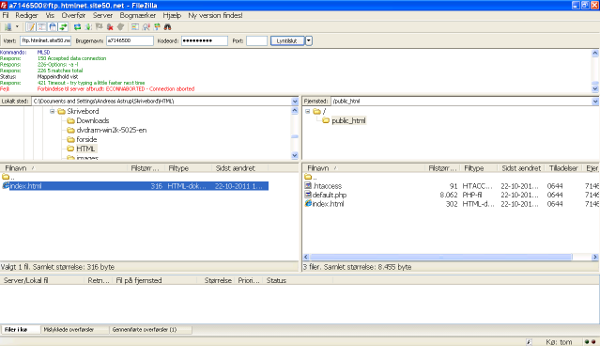
Найдите ваши HTML-документы и изображения на вашем компьютере (в "Local site") и перешлите их на сервер ("Remote site") дважды щёлкнув на них. Теперь их видит весь мир! (Например, по адресу http://www.angelfire.com/folk/htmlnet/page1.htm).
Назовите одну из страниц "index.htm" (или "index.html"), и она автоматически станет стартовой страницей. т. е., если вы введёте http://www.angelfire.com/folk/htmlnet (без указания имени файла), откроется http://www.angelfire.com/folk/htmlnet/index.htm.
Для длительной работы неплохо приобрести собственный домен (www.ваше-имя.com) и избавиться от длинного адреса, предоставляемого Internet-провайдером бесплатного сервиса.
Метки: web дизайн дневник лиру |
Внешний вид (CSS) |
Это цитата сообщения FlashStudio [Прочитать целиком + В свой цитатник или сообщество!]
Хорошо было бы придать страницам достойный их содержания вид?
Разумеется, но как?
Для этого используйте Cascading Style Sheets (CSS)/каскадные таблицы стилей. В этом уроке мы дадим краткое описание CSS. Позднее вы можете прочитать наш учебник CSS. Так что примите этот урок, так сказать, для растравки.
CSS это лучшая половина HTML. Но, в плане кодирования, их статус различается: HTML заботится об общем выводе информации (её структуре), в то время как CSS производит тонкую настройку внешнего вида (layout).
Как показано в Уроке 7, CSS может добавляться атрибутом style. Например, вы можете установить тип и размер шрифта параграфа:
Пример 1:
<p style="font-size:20px;">Это напечатано размером 20</p>
<p style="font-family:courier;">Это напечатано шрифтом Courier</p>
<p style="font-size:20px; font-family:courier">Это напечатано шрифтом Courier размером 20</p>
будет выглядеть в браузере:
Это напечатано размером 20
Это напечатано шрифтом Courier
Это напечатано шрифтом Courier размером 20
В этом примере мы использовали атрибут style для специфицирования типа шрифта (командой font-family) и размер шрифта (командой font-size). Обратите внимание, как в последнем параграфе мы одновременно установили тип и размер, разделяя параметры точкой с запятой.
Объём работы значительно возрастёт?
Одной из привлекательных особенностей CSS является возможность управлять внешним видом страниц централизованно. Вместо использования style в каждом тэге вы можете указать браузеру только один раз, как должен выглядеть текст на странице:
Пример 2:
<html> <head> <title>My first CSS page</title> <style type="text/css"> h1 {font-size: 30px; font-family: arial} h2 {font-size: 15px; font-family: courier} p {font-size: 8px; font-family: times new roman} </style> </head> <body> <h1>My first CSS page</h1> <h2>Welcome to my first CSS page</h2> <p>Here you can see how CSS works </p> </body> </html>В этом примере правила CSS вставлены в раздел head и применяются ко всей странице. Для этого используется тэг<style type="text/css">, который даёт соответствующее указание браузеру.
В этом примере заголовки на странице будут выведены шрифтом Arial размера 30px. Все подзаголовки - Courier размера 15. А весь текст в обычных параграфах будет шрифтом Times New Roman размера 8.
Можно также указывать правила CSS в отдельном документе. Тогда можно применять CSS уже ко всем страницам. Это очень важное качество, если вам понадобится изменить тип или размер шрифта для большого web-сайта с тысячами страниц. Сейчас мы не будем в это углубляться, но вы можете изучить всё подробнее в нашем учебнике CSS.
Что ещё можно сделать с помощью CSS?
CSS может намного больше, чем просто изменение типа и размера шрифта. Например, вы можете устанавливать цвет и фон. Вот несколько примеров для экспериментирования:
<p style="color:green;">Зелёный текст</p>
<h1 style="background-color: blue;">Заголовок на синем фоне<h1>
<body style="background-image: XXX;">
Попробуйте вставить эти примеры на ваши страницы - как показано выше, а также как CSS в разделе head.
CSS это ничего, кроме цветов и типа шрифта?
Помимо изменения вида: цвета, типа шрифта и т. п., CSS можно использовать также для управления настройками страницы и представлением (поля, всплывание, выравнивание, ширина, высота и т. д.). Регулируя различные элементы с помощью CSS, вы можете отображать ваши страницы элегантно и точно.
Пример 3:
<p style="padding:25px;border:1px solid red;">Мне нравится CSS</p>
будет выглядеть в браузере:
Мне нравится CSS
С помощью свойства float элемент может "всплывать" вправо или влево. Это иллюстрирует следующий пример:
Пример 4:
<img src="bill.jpg" alt="Bill Gates" style= "float:left;" />
<p>Lorem ipsum dolor sit amet, consectetuer adipiscing elit,
sed diam nonummy nibh euismod tincidunt ut laoreet dolore
magna aliquam erat volutpat. Ut wisi enim ad minim veniam,
quis nostrud exerci tation ullamcorper suscipit
lobortis nisl ut aliquip ex ea commodo consequat...</p>
будет выглядеть в браузере:

Lorem ipsum dolor sit amet, consectetuer adipiscing elit, sed diam nonummy nibh euismod tincidunt ut laoreet dolore magna aliquam erat volutpat. Ut wisi enim ad minim veniam, quis nostrud exerci tation ullamcorper suscipit lobortis nisl ut aliquip ex ea commodo consequat...
В этом примере один элемент (изображение) всплывает слева, а другой элемент (текст) заполняет остальное.
С помощью свойства position вы можете поместить элемент точно в нужном месте на странице:
Пример 5:
<img src="bill.jpg" alt="Bill Gates" style="position:absolute;bottom:50px;right:10px;" />
В этом примере изображение помещается на 50 пикселов снизу и на 10 пикселов справа в окне браузера. Но вы можете поместить его так же точно в любом другом месте. Попробуйте. Очень легко и очень круто, а?
Метки: web дизайн дневник лиру |
Ещё о таблицах |
Это цитата сообщения FlashStudio [Прочитать целиком + В свой цитатник или сообщество!]
Название "Ещё о таблицах" может звучать немного вызывающе. Если вы уже можете создавать таблицы, то уже абсолютно ничто в HTML не может смутить вас.
Что же ещё?
При создании таблиц используются два атрибута: colspan и rowspan.
Colspan - сокращение от "column span/охват столбцов". Colspan используется в тэге <td> для специфицирования того, сколько столбцов охватывает данная ячейка:
Пример 1:
<table border="1">
<tr>
<td colspan="3">Cell 1</td>
</tr>
<tr>
<td>Cell 2</td>
<td>Cell 3</td>
<td>Cell 4</td>
</tr>
</table>
будет выглядеть в браузере:
| Cell 1 | ||
| Cell 2 | Cell 3 | Cell 4 |
Установка colspan "3", заставляет ячейку в первом ряду охватывать три столбца. Если установим colspan "2", ячейка охватит только два столбца, и понадобится вставить дополнительные ячейки в первый ряд, чтобы ячейки ровно распределились на два ряда.
Пример 2:
<table border="1">
<tr>
<td colspan="2">Cell 1</td>
<td>Cell 2</td>
</tr>
<tr>
<td>Cell 3</td>
<td>Cell 4</td>
<td>Cell 5</td>
</tr>
</table>
будет выглядеть в браузере:
| Cell 1 | Cell 2 | |
| Cell 3 | Cell 4 | Cell 5 |
А как насчёт rowspan?
Как вы уже могли догадаться, rowspan специфицирует, сколько рядов охватывает данная ячейка:
Пример 3:
<table border="1">
<tr>
<td rowspan="3">Cell 1</td>
<td>Cell 2</td>
</tr>
<tr>
<td>Cell 3</td>
</tr>
<tr>
<td>Cell 4</td>
</tr>
</table>
будет выглядеть в браузере:
| Cell 1 | Cell 2 |
| Cell 3 | |
| Cell 4 |
В этом примере rowspan имеет значение "3" в ячейке Cell 1. Это указывает, что ячейка должна охватывать три ряда (свой собственный ряд плюс ещё два). Cell 1 и Cell 2 при этом остаются в одном ряду, а Cell 3 и Cell 4 образуют отдельные ряды.
Удивлены? Ладно, это не так сложно. Неплохо будет нарисовать таблицу на бумаге до начала работы в HTML.
Неудивительно? Тогда вернитесь к началу и создайте пару таблиц с использованием colspan и rowspan.
Метки: web дизайн дневник лиру |









